1、确认Qt成功找到 CMake
注意CMake在安装过程中勾选“为所有用户添加环境变量”:Add CMake to the system PATH for all users 。
打开 Qt Creator,工具->选项->构建和运行->CMake,如果之前 CMake 配置好了系统路径,这里应该会自动加载到系统路径
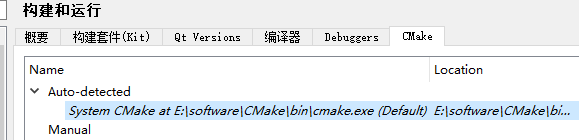
之后会出现一个 Configure Project 窗口,配置编译时产生的中间文件保存的路径,这些不用改,直接点击 Configure Project 按钮。中间文件会保存在跟 opencv 的文件夹在同一路径的一个文件夹,编译完删掉就好了。
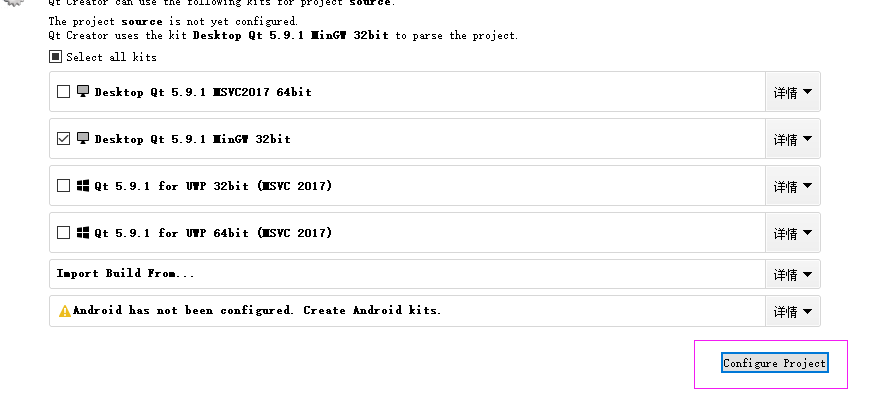
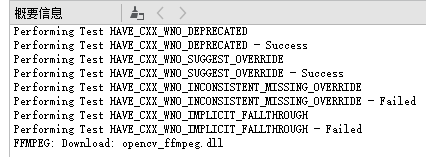
程序与功能:
环境:
win10 64位
qt5.9.1
opencv-3.4.2
cmake12
1、配置系统环境:首先本机上安装CMake和qt,然后将相应bin添加到系统环境path中。根据需要。我的是
E:\software\CMake\bin
E:\software\qt5_9_1\Tools\mingw530_32\bin
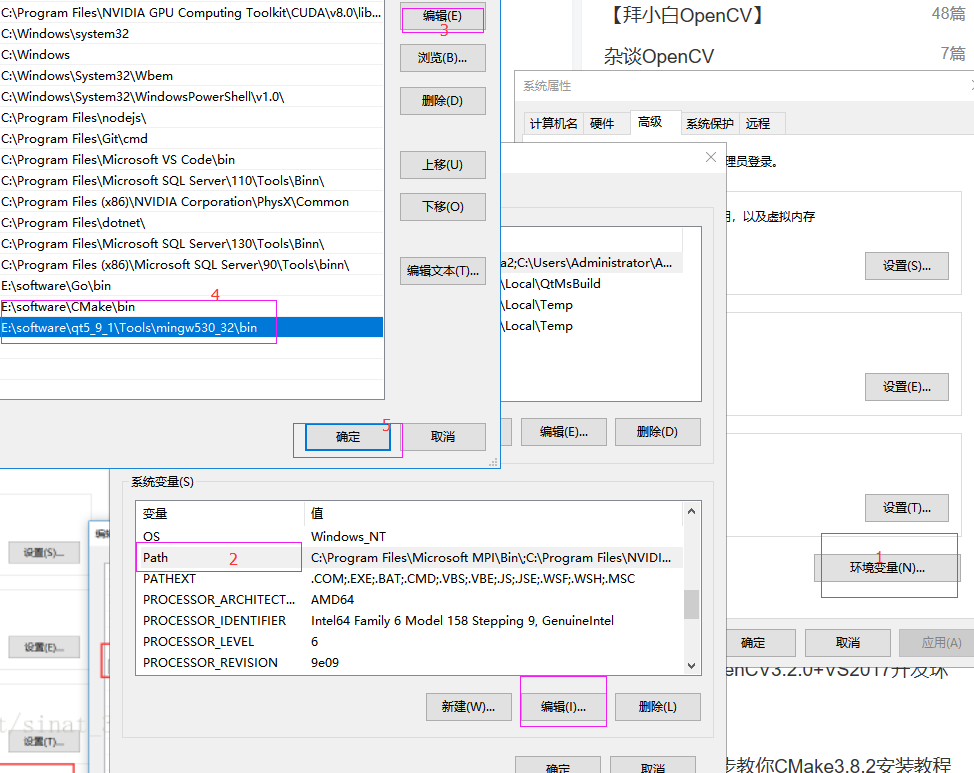
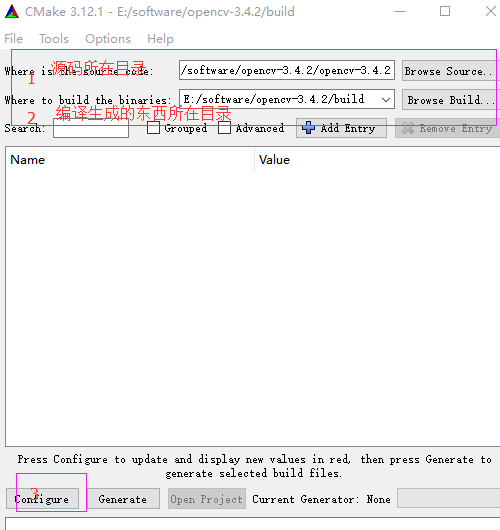
重启电脑
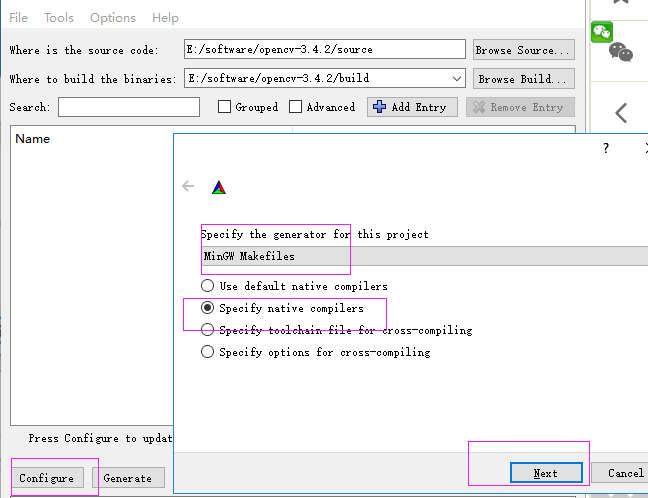
.配置C和C++编译器路径(P.S.具体路径请根据自己电脑中QT的安装目录)
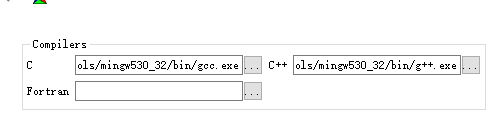
等待配置
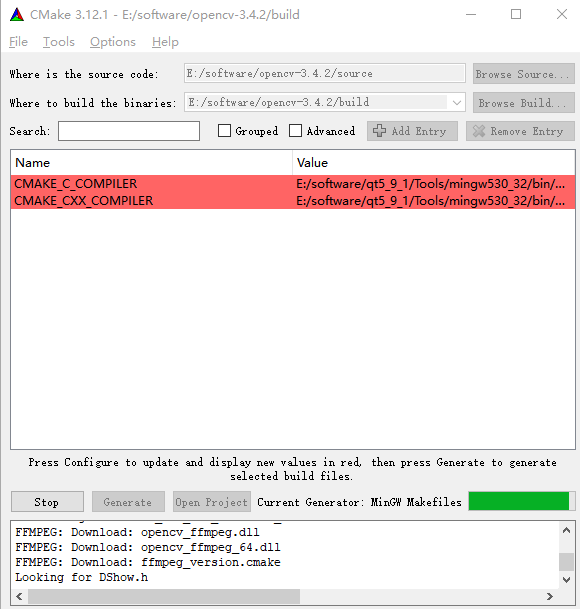
配置完成

5.选中“WITH_OPENGL”、“WITH_QT”,将“WITH_IPP”取消。然后再次点【Configure】
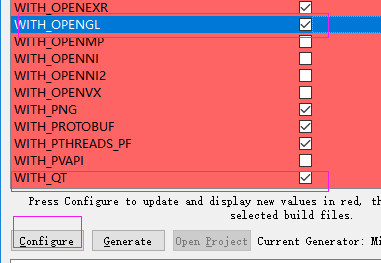
6、点击Configure,等所有的红色消失,点击Gnnarate
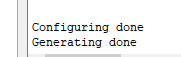
上步生成完毕后,关闭对话框即可。
注意:如果cmake配置发生错误, 重新配置,先点击菜单File删除缓存。
https://blog.csdn.net/sinat_36264666/article/details/73200739
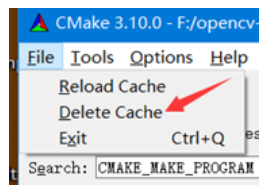






















 2371
2371

 被折叠的 条评论
为什么被折叠?
被折叠的 条评论
为什么被折叠?








